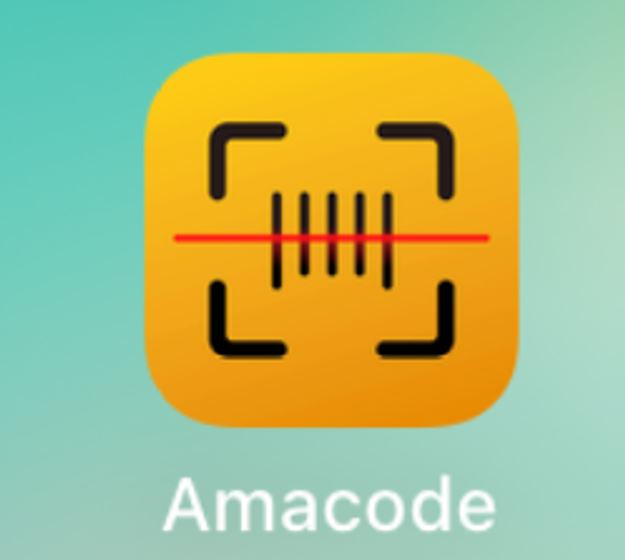カワセミです!
皆さん、せどり商いご苦労様です!
ところで店舗での商品サーチってどうやってますか?
多分デルタトレーサーやKeepa(キーパ)にJANコードを直接打ち込んだり、アプリを使ってる人も多いと思いますが、「アマコード」(Amacode )というアプリをご存知でしょうか?
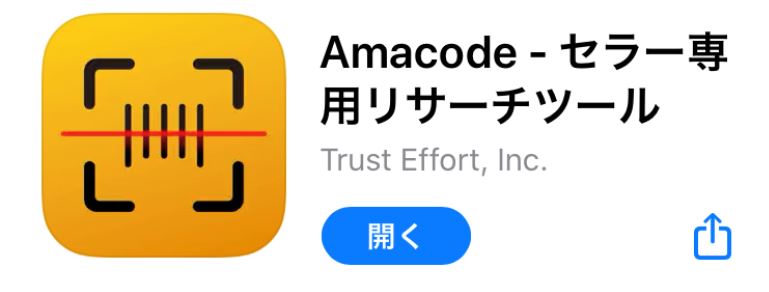
こちらのアプリです。
僕も使っていますが、無料なのに有料アプリ位の機能が付いている超優秀なアプリです。
僕はリサーチではこのアプリしか使っていませんが、これ一つで十分です。
ちなみにiPhoneにもandroidにも対応しています。
様々な機能が付いていますが、主に使うのは次の3つかなと思うので順番にご説明します。
①バーコード読み取り機能
アマコードのメイン機能です。
商品のバーコード(JANコード)を読み取って表示してくれます。
参考
JANコードというのはいわゆるバーコードナンバーのことで、Japanese Article Numberの略です。一般的に13桁の数字から成ります。
これに事業者や商品など様々な情報が登録されていて、数字の組み合わせでそれらを識別できるという訳です。
では実際にやってみましょう。
まずはアプリを立ち上げるとこの画面になります。
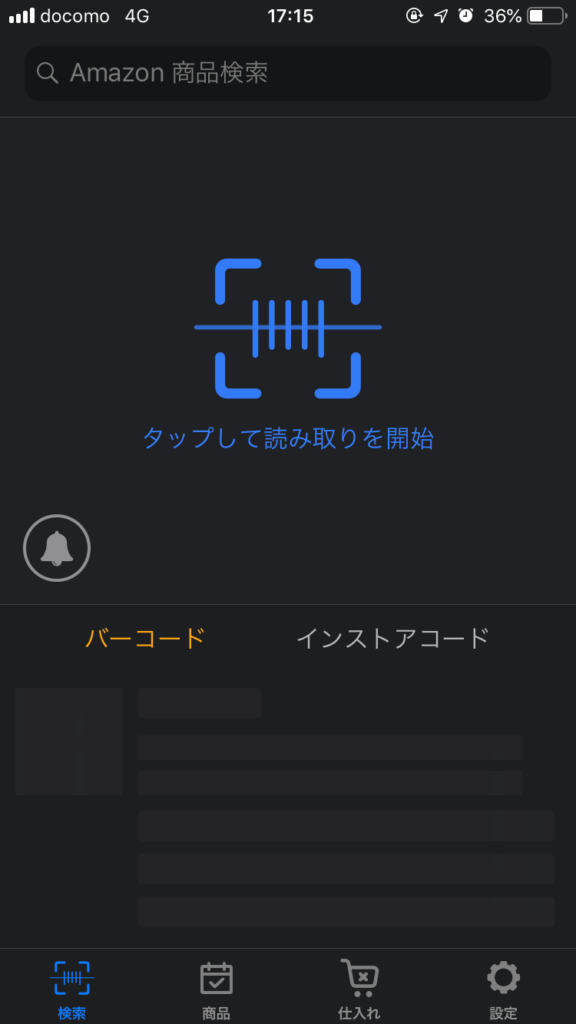
次に真ん中のバーコードマークをタップ!するとカメラモードに。
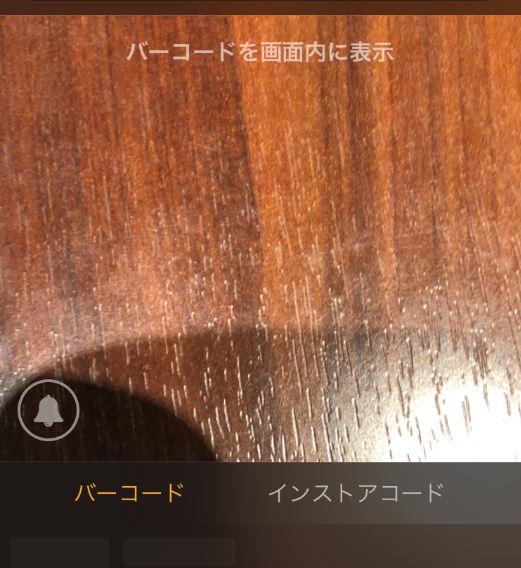
次にバーコードにかざすと、緑のバーが表示されて読み取れました。すっごく簡単ですよね!ちょー便利!
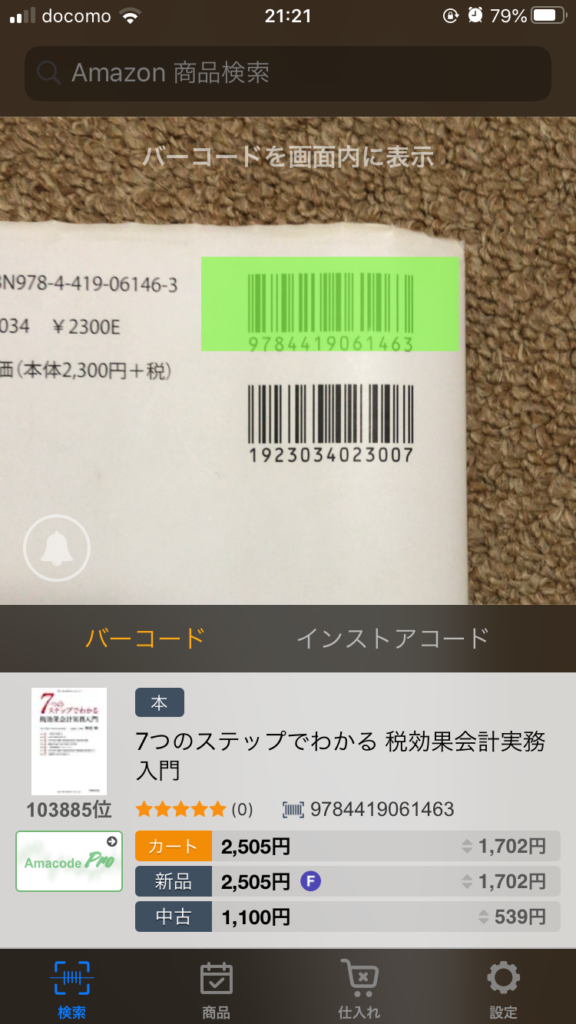
読み取った情報はこんな感じで視覚的に表示されます。Keepaへの飛び方は後段で解説します。
さらにこのアマコード、通常のバーコードだけじゃなくてインストアコードにも対応しているという神っぷりです。
インストアコードというのは、そのお店独自ののバーコードの事です。
下図のようなブックオフとかでシール貼って単品管理のコードの事ですね。
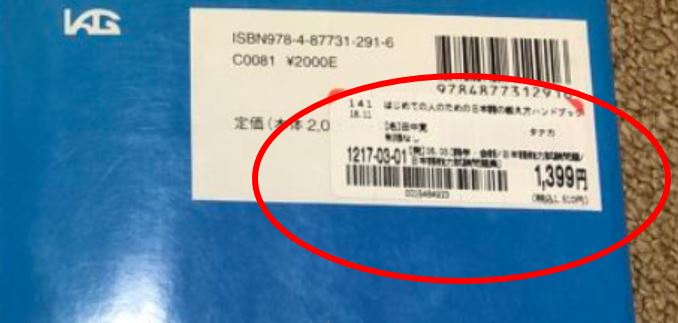
BOOKOFF、GEO、TSUTAYAのインストアコードに対応しています。
またバーコードの読み取りだけでなく、直接JANコードで検索もできます。
上の検索窓にJANコードを入力してサーチを押すと、同じように商品が表示されます。
②電脳サーチ、アマゾンへのジャンプ機能
次に、表示された商品の画面をタップしてみて下さい。
すると、下に詳細タブが表示されます。
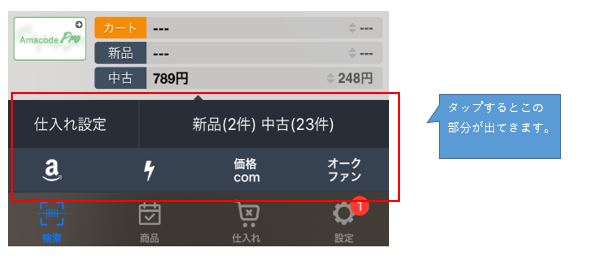
上段に仕入設定。
下段にAmazon、電脳サーチ、価格ドットコム、オークファンの順で並んでいます。
よく使うのは下段のAmazonと電脳サーチだけなのでこの二つを知っておけば基本的問題ないです。
順番に見てみましょう。
Amazonのマークをタップすると、このようにアマゾンのページに行くことができます。主にライバルの動向や付属品の確認をするときに使います。
また有料版キーパを使っておらず、デルタトレーサーを使っている場合には、一度Amazonのページを表示してJANかASINコードをコピーして、デルタトレーサーで検索するというさらにワンクッションが加わります。
そのため、デルタを使う場合にもこのAmazonへのジャンプ機能は便利です。
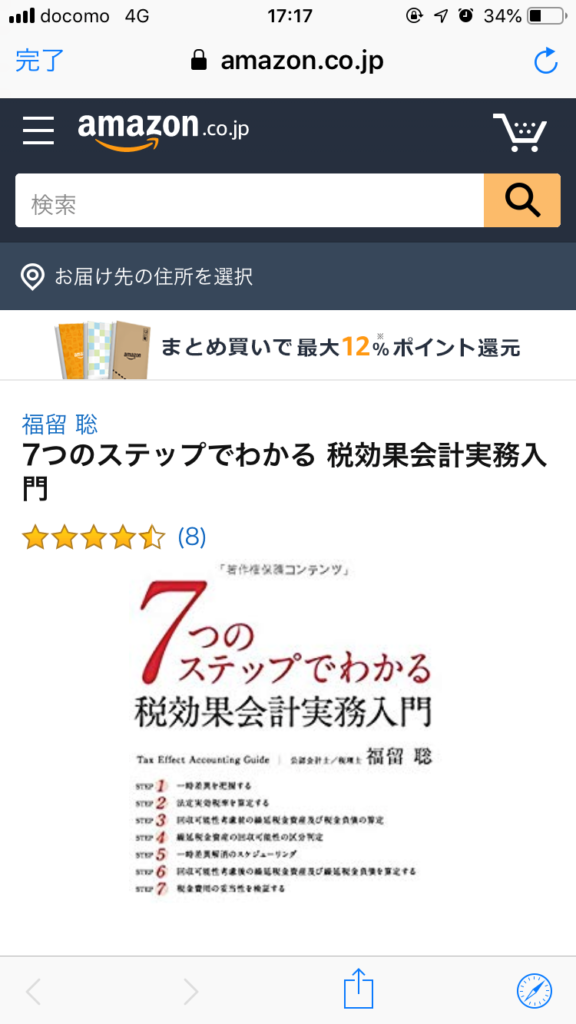
↓
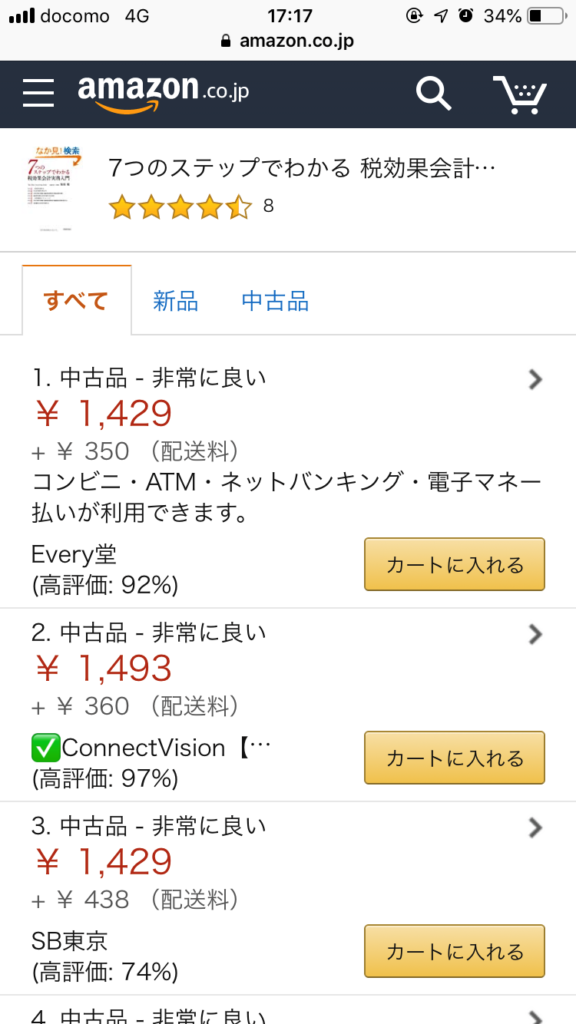
次に電脳サーチのマーク(雷マーク)をタップすると、このように電脳サーチのページに行けます。
電脳サーチを下にスクロールしていくと、これまたいろいろなサイトへのリンクが置かれています。
この中でKeepaとか書かれているところをタップするとKeepaへ移動することが可能です。
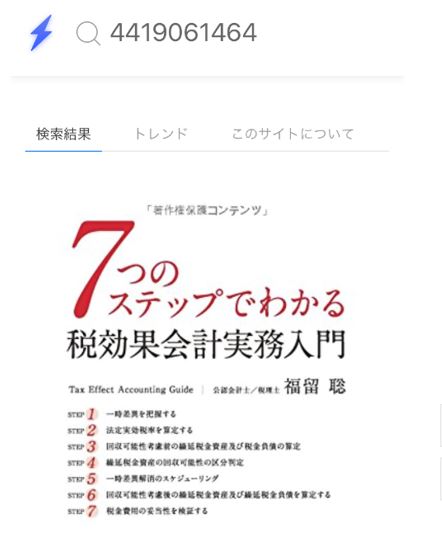
↓
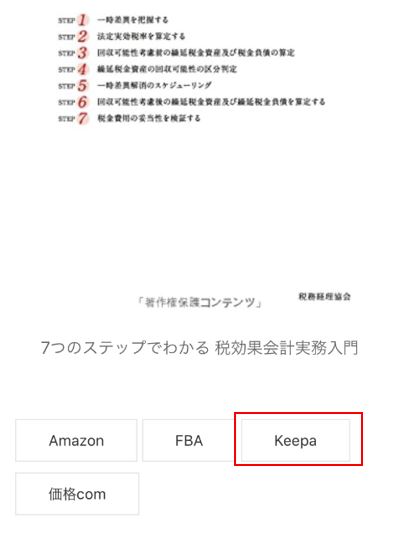
モノレートが閉鎖されてしまった今、Keepa(キーパ)はせどりの基本にして最重要ツールなので、とりあえずお試しでデルタしか使っていない人もいずれは有料版のキーパを使った方がいいと思います。
そしてKeepaに移動した先が下図のグラフになります。
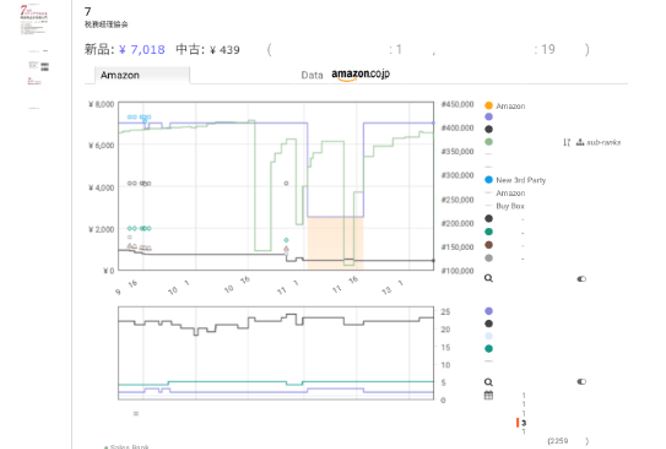
これで各期間の波形も確認することが出来ます。
モノレート→電脳サーチ→Keepaと二手間かかりますが一度Keepaにログインしておけばモノレートからジャンプした際に毎回ログインする必要などはないので、現状ではこれがなるべく費用を抑えたうえでモノレートと同じような効果が出せる方法なのかなと思っています。
③履歴表示機能
これはサーチした商品の履歴を確認できる機能です。
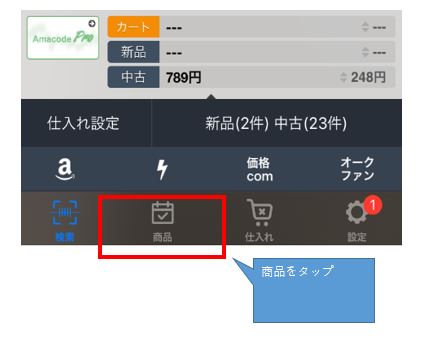
この商品のボタンをタップすると、こんな感じでズラーッとサーチ下履歴が表示されます。
ある程度たまると順に消えていきますが、結構な履歴を残せるので、さっきのあの商品もう一回見たいというとき便利です。
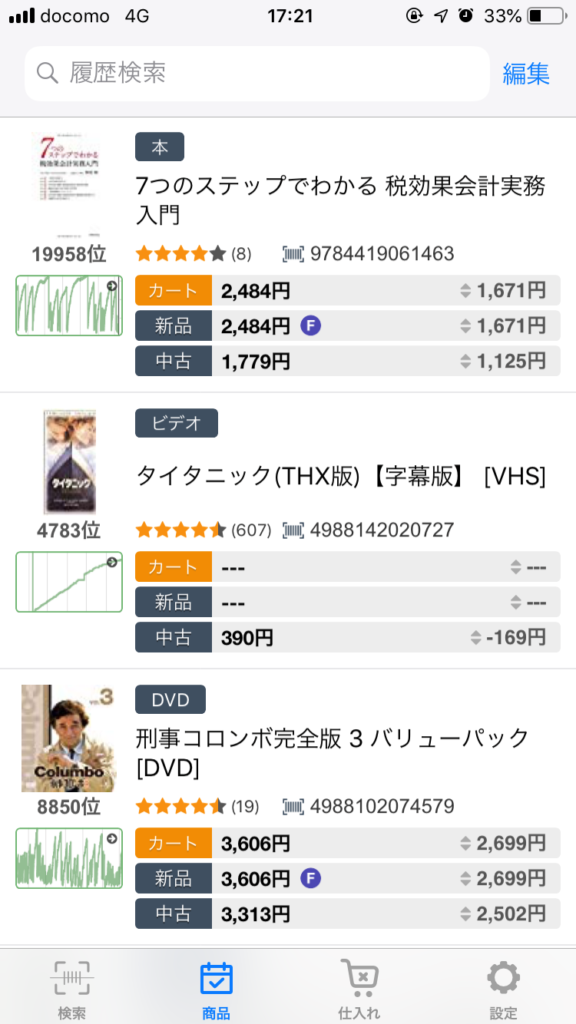
さらに、この履歴から右上の「編集」を押して、商品を選択、右下のカートのアイコンをタップすると「仕入れ」の欄に移動させることができます。
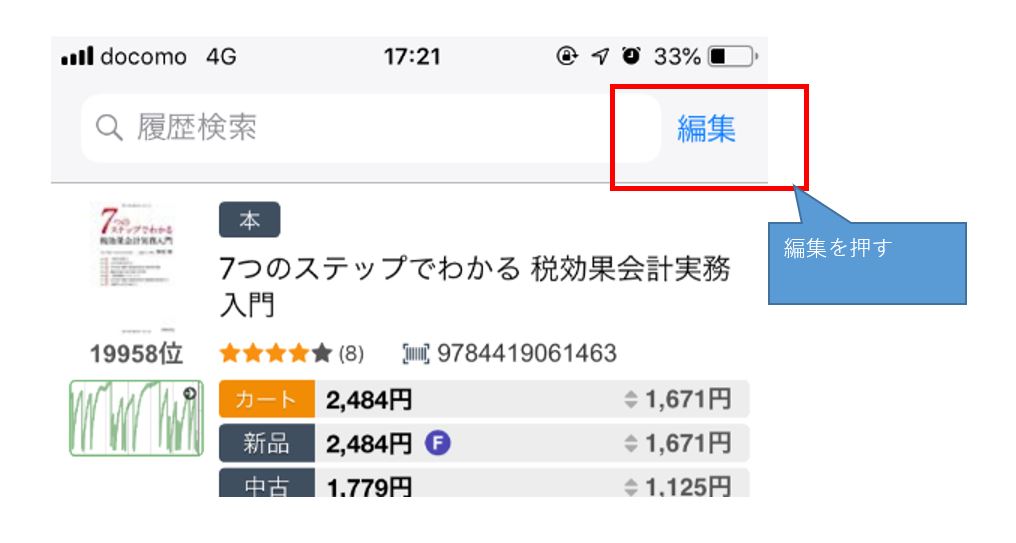

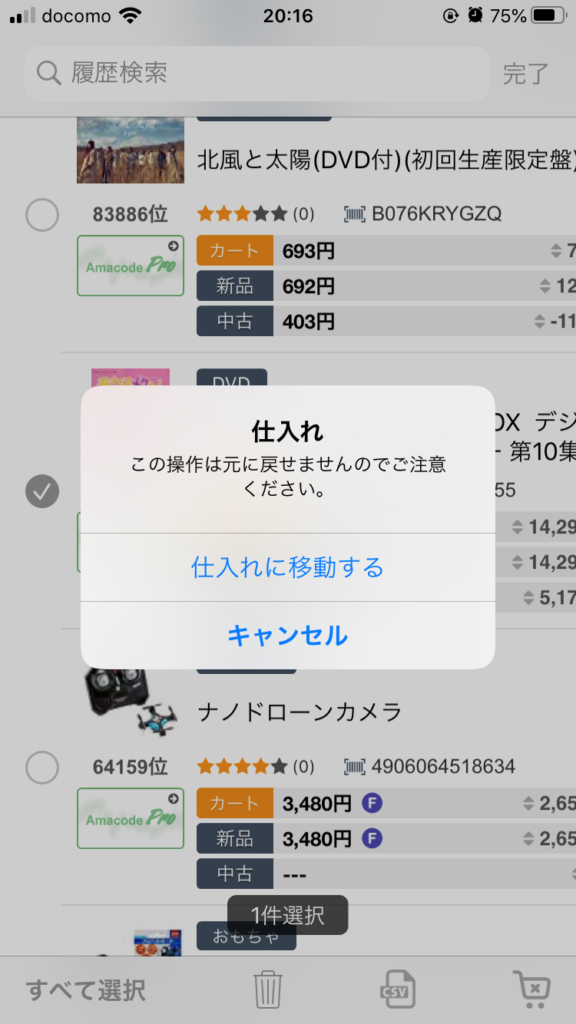
「仕入れ」はずっと残るので、仕入れ候補を選別する時に便利です。
ただ、移動完了しても「仕入れ」に表示されないことがあるので、そんなときは画面を下に引っ張って更新するか、一回アプリを落としてから見ると表示されます。
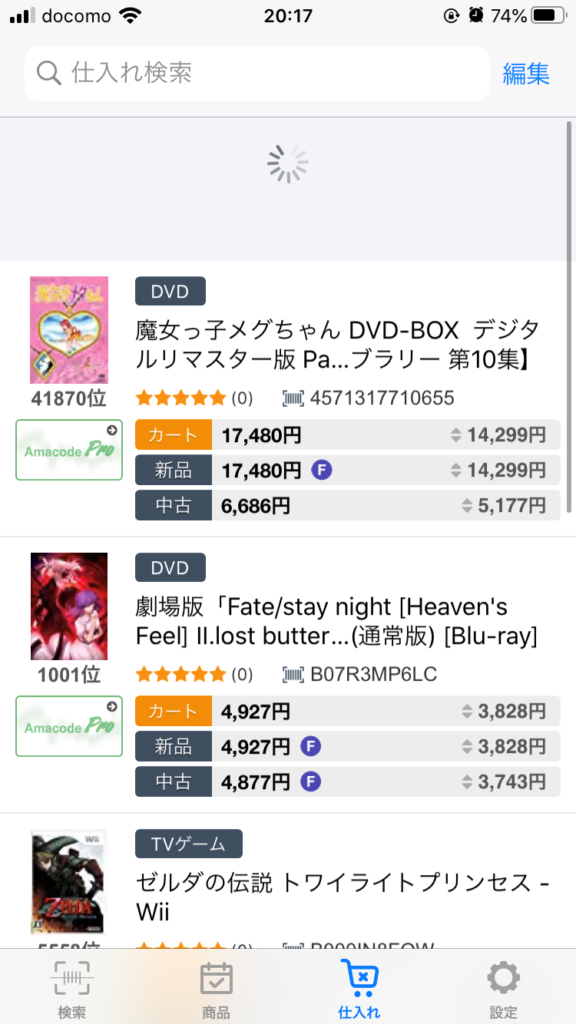
さらーに、この仕入フォルダはcsvで書き出してメール送信できるという神対応っぷり。仕入リストや在庫リスト作るときに便利です。
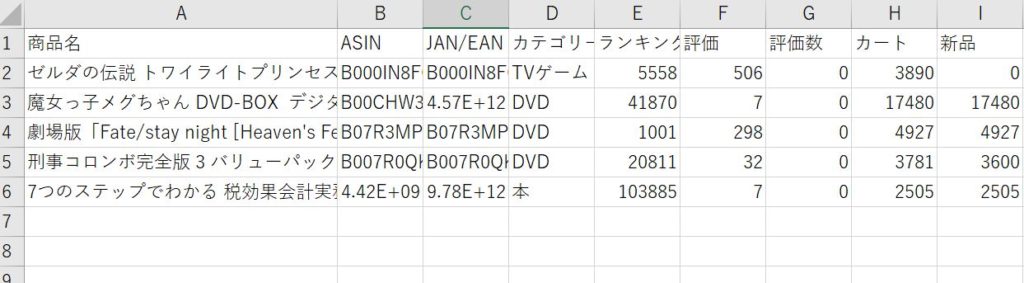
■アマコード唯一の欠点は?
こんな素晴らしいアマコードですが、唯一あえて不満点を挙げるなら読み込み速度の遅さです。
あえてですよ、あえて。
バーコードスキャンしてから商品ページを読み込む時間が若干遅い。
でも、無料であることを考えると贅沢な不満点ですし、全く問題なく使えています。
さて今回はせどりの強い味方、アマコードについて書いてきました。
アマコードには今回ご紹介した以外の機能もたくさんあります。
ただ、今回ご紹介した3つの機能を知っておけば、店舗仕入をするのに不足はないはずです。
この記事が何かの参考になれば幸い。それでは!
せどりの相棒・楽天カード